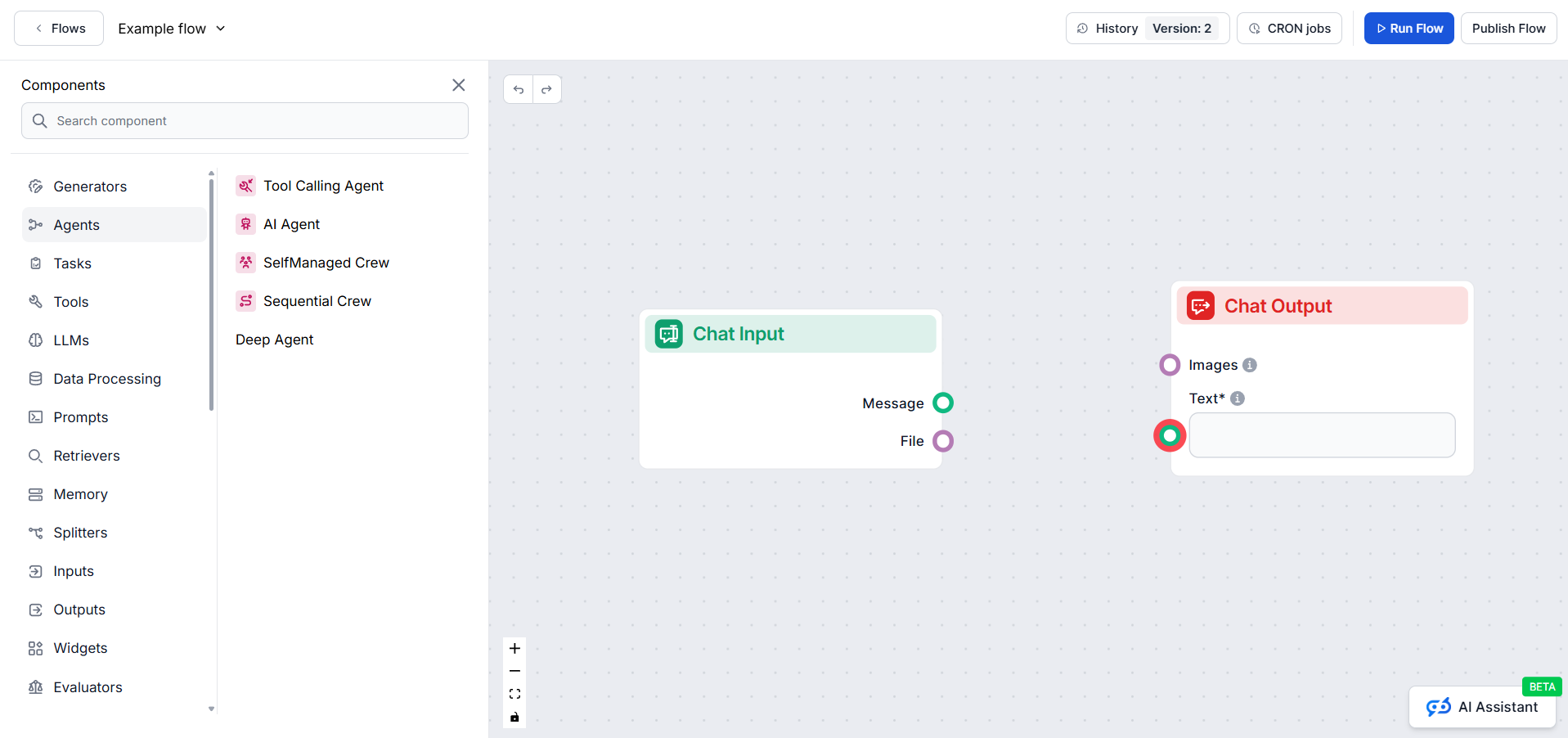Hvad er FlowHunt CSV-upload-funktionen, og hvornår skal du bruge den?
FlowHunt tilbyder flere måder at importere dine data på platformen, herunder direkte integrationer (som Excel, Google Sheets) og manuelle filuploads. Hvis du vil uploade et enkelt Excel-dokument eller et lille antal filer – uden at opsætte den fulde Excel-integration – er manuel upload via CSV en enkel løsning. Denne metode er især nyttig, når du har engangsdataimport, hurtigt skal teste et nyt workflow, eller gerne vil undgå at forbinde din Microsoft-konto.
CSV-upload-funktionen lader dig konvertere dit Excel-regneark (.xlsx eller .xls) til en universelt accepteret CSV-fil (Comma-Separated Values), som du derefter kan uploade via FlowHunt-dashboardet. Bemærk dog, at denne metode ikke muliggør realtidssynkronisering; ændringer i dit oprindelige Excel-dokument skal manuelt eksporteres og uploades igen.
Eksport af dine Excel-data til CSV sikrer kompatibilitet med FlowHunts uploadkrav. Her er en trin-for-trin guide til både Windows- og Mac-brugere:
- Åbn din Excel-fil i Microsoft Excel eller et kompatibelt regnearksprogram (Google Sheets, LibreOffice Calc).
- Ryd op i dine data:
- Fjern ekstra formatering, flettede celler, formler eller specialtegn, som ikke oversættes godt til CSV.
- Sørg for, at alle kolonner har klare, ensartede overskrifter.
- Medtag kun de data, du vil uploade.
- Eksporter som CSV:
- I Excel: Gå til
Filer > Gem som. - Vælg destinationsmappe.
- I ‘Filtype’-dropdown, vælg
CSV (kommasepareret) (*.csv). - Navngiv din fil og klik
Gem. - Hvis du bliver spurgt, vælg kun at gemme det aktuelle ark (hvert ark skal gemmes som en separat CSV, hvis du har flere).
- Hvis du arbejder i Google Sheets: Gå til
Filer > Download > Kommaseparerede værdier (.csv, aktuelt ark).
- Tjek din CSV-fil:
- Åbn CSV’en i en teksteditor (f.eks. Notesblok eller VS Code) for at sikre, at der ikke er mærkelige tegn, ekstra kommaer eller kodningsproblemer.
- Sørg for, at første række indeholder dine kolonneoverskrifter, og at hver række har samme antal kolonner.
- Brug UTF-8-kodning:
- Nogle systemer bruger en anden standardkodning; hvis dine data indeholder ikke-engelske tegn, skal du gemme din CSV som UTF-8.
Hvordan uploader jeg en CSV-fil til FlowHunt uden integration?
Når dine data er i rent CSV-format, er det let at uploade til FlowHunt:
- Log ind på dit FlowHunt-dashboard: FlowHunt Log ind
- Naviger til sektionen for datauploads eller videnskilder (dette kan hedde ‘Upload CSV’, ‘Tilføj datakilde’ eller lignende afhængigt af din arbejdsgang).
- Klik på ‘Upload’ eller ‘Vælg fil’-knappen.
- Vælg din CSV-fil fra computeren og bekræft uploaden.
- Vent på at upload og behandling er færdig. Store filer kan tage længere tid og vil vise en statusbar eller bekræftelsesbesked.
- Gennemgå de importerede data i FlowHunt for at sikre, at de vises som forventet.
Se officiel dokumentation for en visuel gennemgang:
Bliver ændringer i mit Excel-dokument automatisk opdateret i FlowHunt?
Ved brug af manuel CSV-upload behandler FlowHunt hver upload som et statisk øjebliksbillede. Det betyder:
- Ingen automatisk synkronisering: Redigering af din oprindelige Excel-fil (eller den downloadede CSV) opdaterer IKKE dataene i FlowHunt.
- Manuel gen-upload påkrævet: Hver gang du laver ændringer i dit Excel-dokument, skal du gentage eksport- og upload-trinene for at opdatere dataene i FlowHunt.
- Overvej integration ved hyppige opdateringer: Hvis du har brug for automatiseret synkronisering, bør du opsætte den fulde Excel-integration i FlowHunt.
Hvad skal jeg gøre, hvis jeg får en ‘API failed’-fejl, når jeg uploader min CSV-fil?
Hvis din CSV-upload fejler med en ‘API failed’-fejl, skyldes det sandsynligvis problemer med filformat, kodning eller størrelse. Sådan fejlfinder du:
Almindelige årsager og løsninger
Trin-for-trin fejlfindingstjekliste
- Åbn din CSV i en teksteditor og tjek for:
- Ekstra tomme linjer til sidst.
- Uens antal kolonner.
- Usædvanlige eller ikke-udskrivbare tegn.
- Validér CSV-filen ved hjælp af et online CSV-validatorværktøj (valgfrit).
- Prøv at opdele en stor fil i mindre dele og upload én del for at isolere problemet.
- Ryd browserens cache eller prøv en anden browser i tilfælde af sessionrelaterede problemer.
- Gennemgå fejllogs eller beskeder i FlowHunt (hvis tilgængeligt) for mere specifikke oplysninger.
Hvis disse trin ikke løser dit problem, så gem en kopi af filen og kontakt FlowHunt support med detaljer om din fejl og de trin, du har taget.
Hvor kan jeg finde mere hjælp eller dokumentation?
Ved vedvarende tekniske problemer skal du kontakte FlowHunts supportteam med din CSV-fil og en beskrivelse af problemet for ekspertassistance.